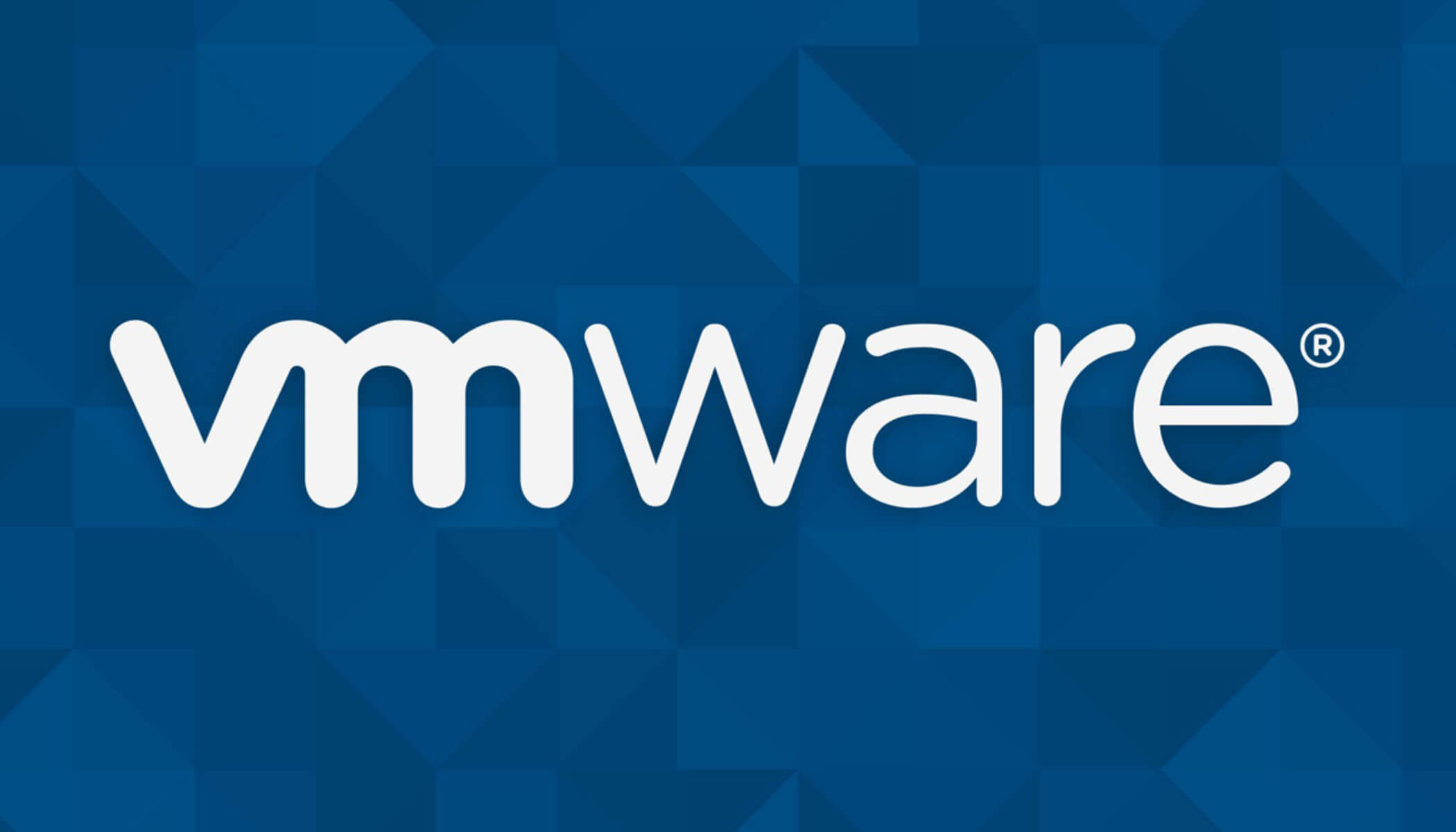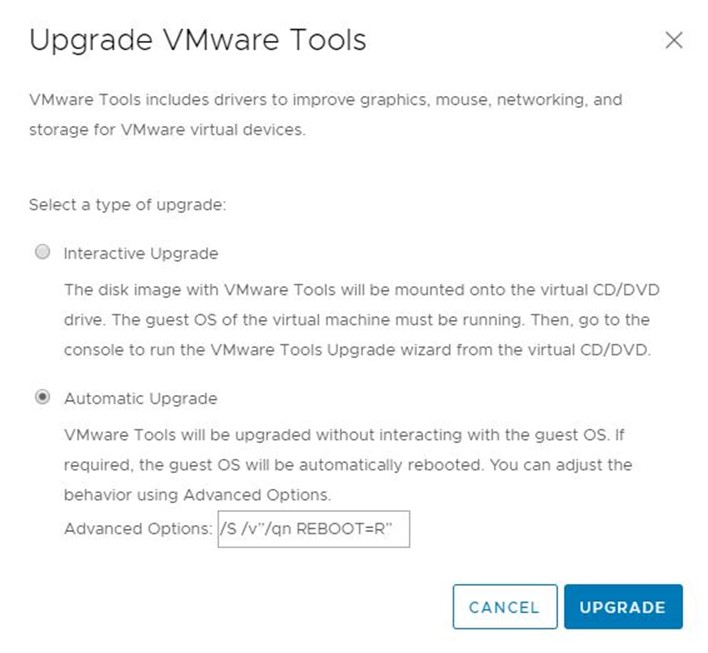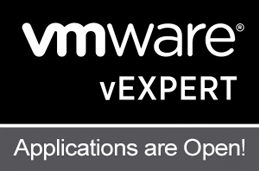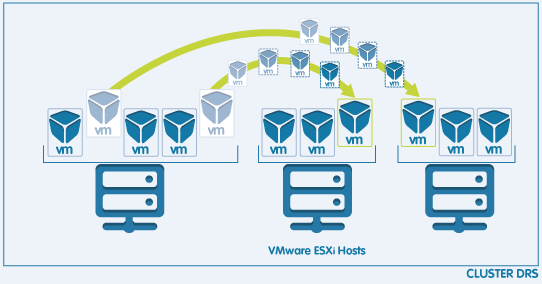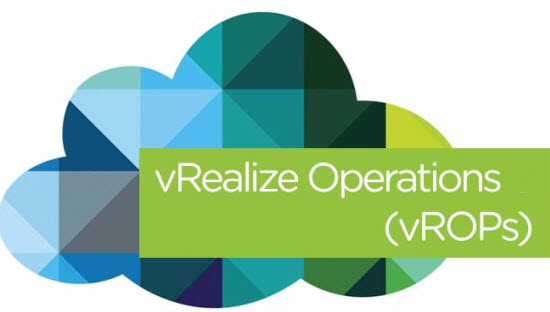Merhaba bu yazıda sizlere VMware Tools un reboot istemeden nasıl upgrade edildiğini kısaca anlatıyor olacağım.
VM’in üstünde Guest OS sekmesinden Upgrade VMware Tools’u seçiyoruz. Burada karşımıza iki seçenek geliyor.
- Interactive Upgrade
- Automatic Upgrade
Biz burada Automatic Upgrade seçeneğini seçiyoruz ve Advanced Options kısmına şu komutu yazıyoruz.
/S /v”/qn REBOOT=R”
Komutu yazdıktan sonra Upgrade dediğimiz de arkaplanda VMware Tools upgrade olacak işlem bittikten sonra herhangi bir reboot olmayacaktır.
Bir Cevap Yaz